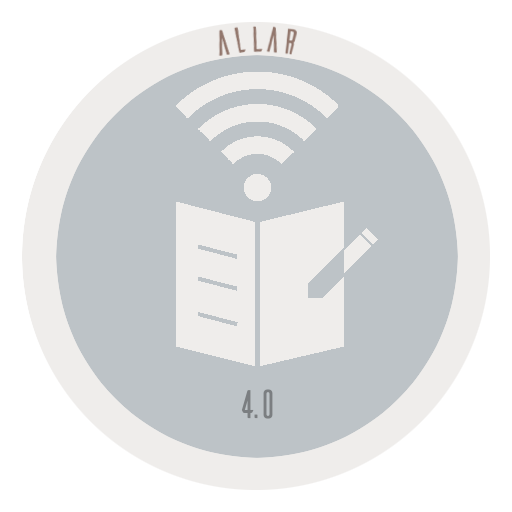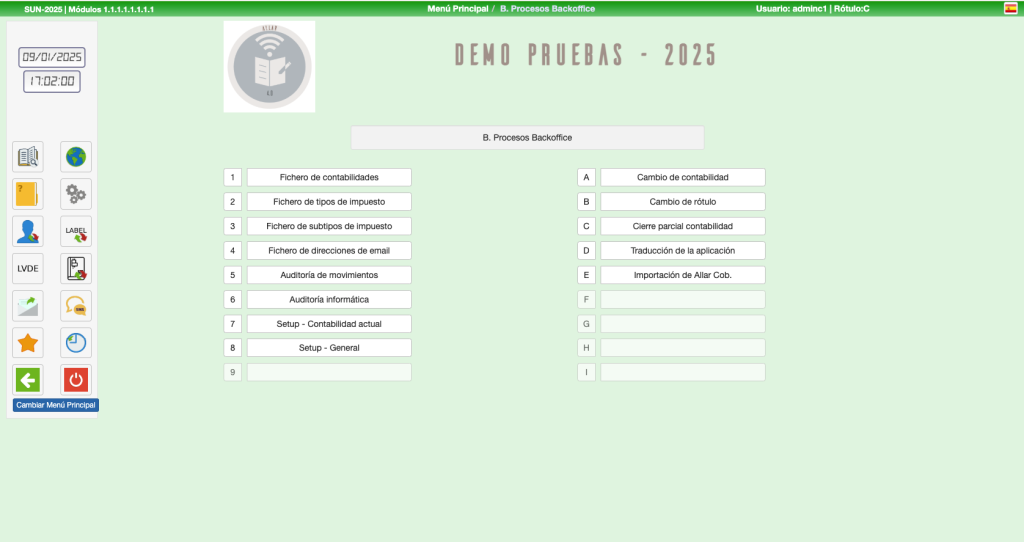
Índice de contenidos
1. Fichero de contabilidades
2. Fichero de tipos de impuesto
3. Fichero de subtipos de impuesto
4. Fichero de direcciones de email
5. Auditoría de movimientos
6. Auditoría informática
7. Setup – Contabilidad actual
• General
• Contadores
• Datos Empresa
• Conectividad
• Modelos oficiales
• Exportación Automática
• Facturas
• E-invoice
8. Setup – General
1. Fichero de contabilidades
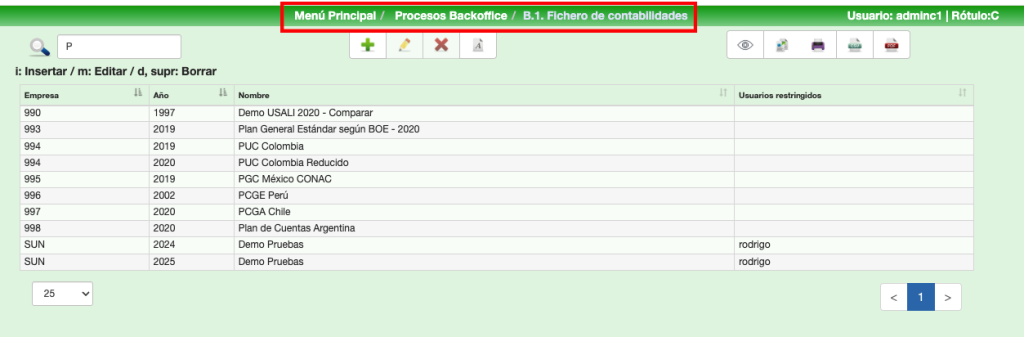
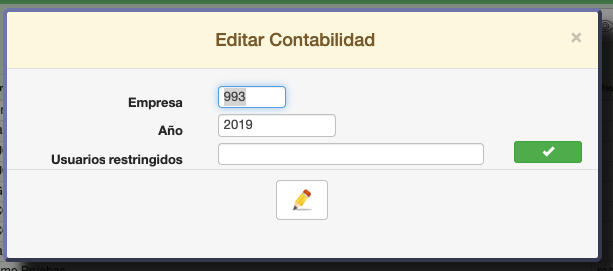
Esta opción se listan todas las contabilidades creadas, al igual que dar de alta nuevas contabilidades o borrarlas totalmente.
Se aconseja que, cuando se dé de alta una contabilidad nueva, se revisen los parámetros de los apartados B.7. Setup – Contabilidad actual y B.8. Setup – General
Usuarios restringidos: Es posible restringir a determinados usuarios para que no puedan entrar en las Contabilidades que se indiquen.
2. Fichero de tipos de impuesto
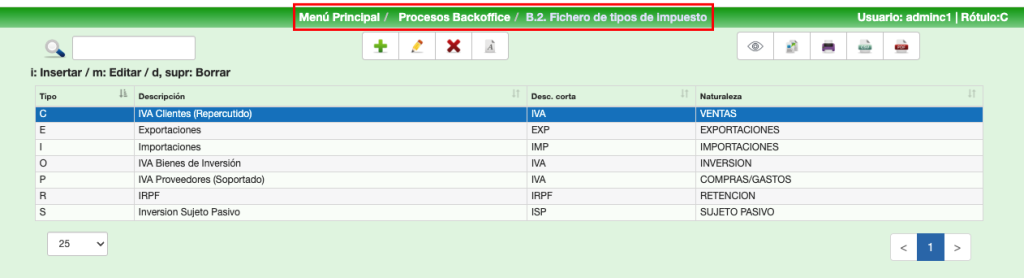
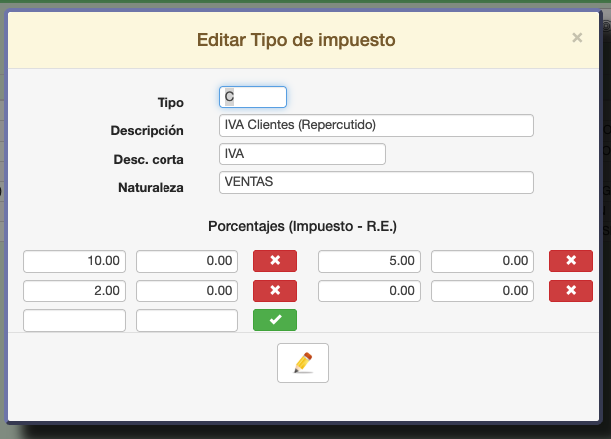
Allar contempla varios libros de Impuestos que se pueden adaptar a las distintas legislaciones de los diferentes países. Igualmente, dentro de cada “Libro de Impuestos”, podemos tener subtipos que se tratarán de forma especifica según los diferentes modelos de fiscalidad del país en el que se trate.
Los siguientes se corresponden con la legislación española:
- “C” – IVA/IGIC/IGI Clientes Repercutido.
- “P” – IVA/IGIC/IGI Proveedores Soportado.
- “R” – IRPF.
- “O” – IVA/IGIC/IGI Bienes de inversión.
- “E” – IVA/IGIC/IGI Especial Exportaciones.
- “I” – IVA/IGIC/IGI Especial Importaciones.
- “S” – Inversión del Sujeto pasivo.
3. Fichero de subtipos de impuesto
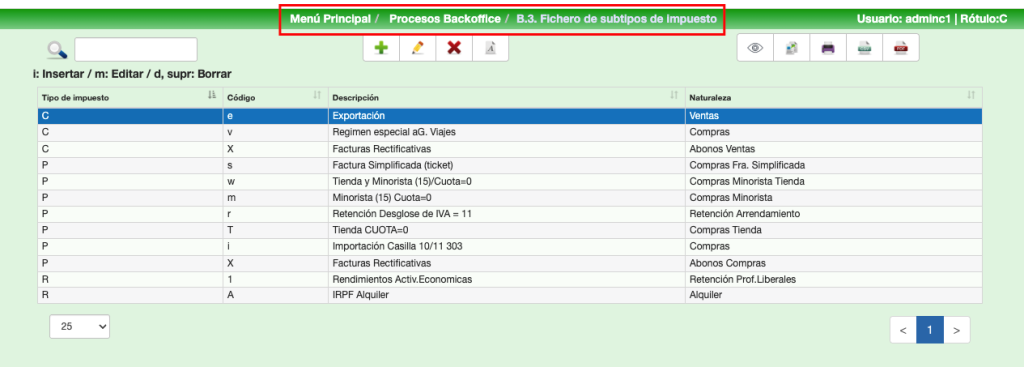
El motivo de la existencia de Subtipos en los impuestos está motivado a tratamientos específicos de los impuestos para informes Fiscales Oficiales, al igual que para el sii (Sistema de Información Inmediata), en los cuales llevan diferentes TAB o tratamientos.
Por defecto L2_RECI Tipo de Factura Recibidas= “F1”. L3.1 Clave de régimen especial o trascendencia en facturas expedidas “01” = Operación de régimen general.
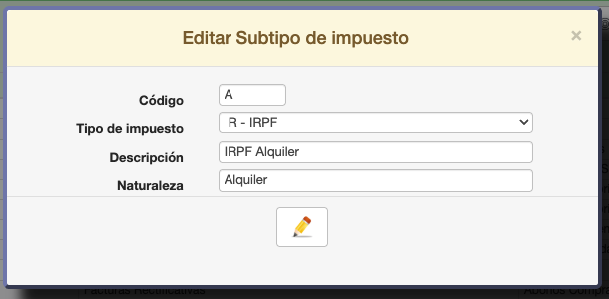
Veamos unos ejemplos tipificados.
- “s” – Simplificada: Tipo de Factura F2 Factura Simplificada (ticket)
- “m” – Minorista: Desglose de IVA = 15 Factura con IVA pendiente de devengo en operaciones de tracto sucesivo.
- “w” – Tienda y Minorista: Desglose de IVA = 15 Factura con IVA pendiente de devengo en operaciones de tracto sucesivo. y no deduce cuota CUOTA=0
- “r” – Retención Desglose de IVA = 11 Operaciones de arrendamiento de local de negocio sujetas a retención
- “t” – Tienda no deducible. . y no deduce cuota CUOTA=0
Si no es “P” = “S” – Inversión del Sujeto Pasivo “08” en ”. L3.1 Clave de régimen especial o trascendencia en facturas expedidas Operaciones sujetas al IPSI / IGIC (Impuesto sobre la Producción, los Servicios y la Importación / Impuesto General Indirecto Canario).
4. Fichero de direcciones de email

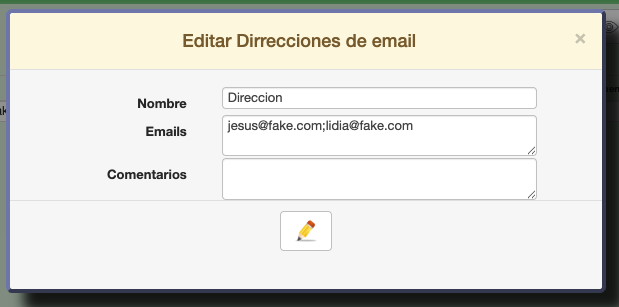
En este apartado se guardan aquellas direcciones de Email habituales a las que se envían los diversos informes de la Contabilidad.
5. Auditoría de movimientos
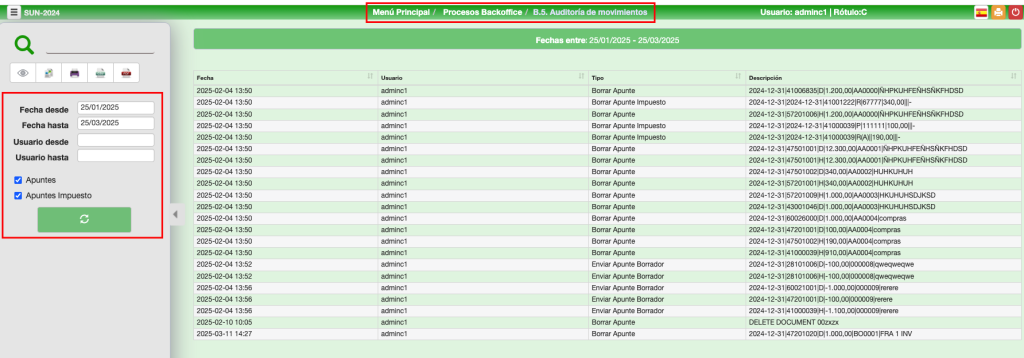
6. Auditoría informática
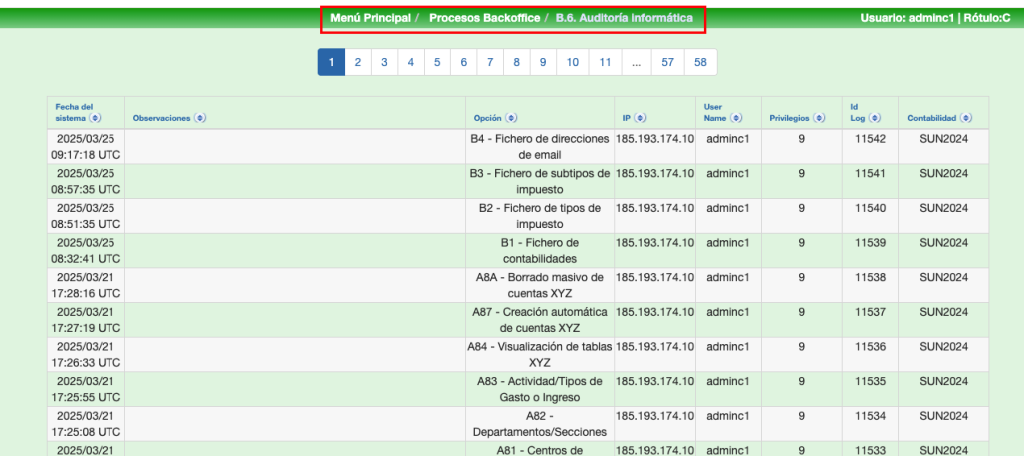
Opción disponible para los técnicos de Class One o los responsables de IT de los Clientes. Es una OPCION RESTRINGIDA.
7. Setup – Contabilidad actual
General
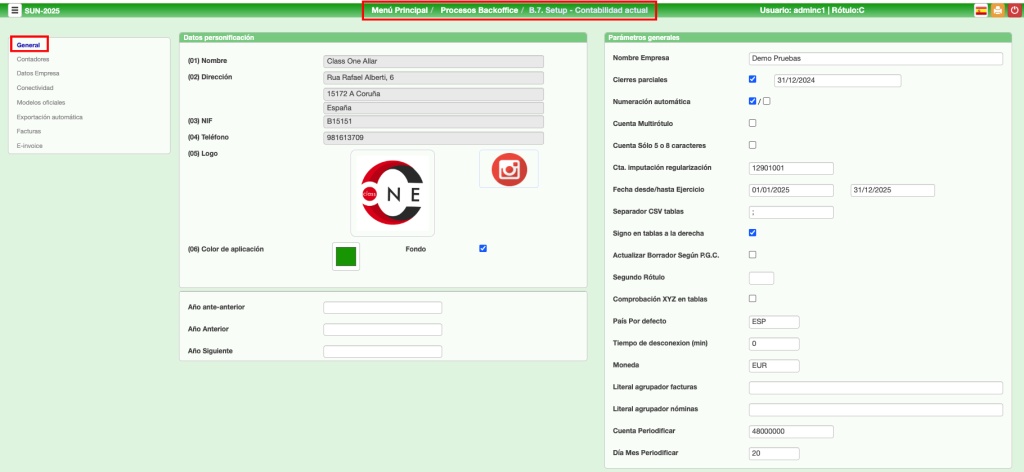
En esta opción se controlan los parámetros básicos para el buen uso de cada Contabilidad. Cuando se crea una Contabilidad asume una serie de valores por defecto que previamente se han definido en la siguiente opción B.8. Setup – General, es por ello que es conveniente revisar estos parámetros.
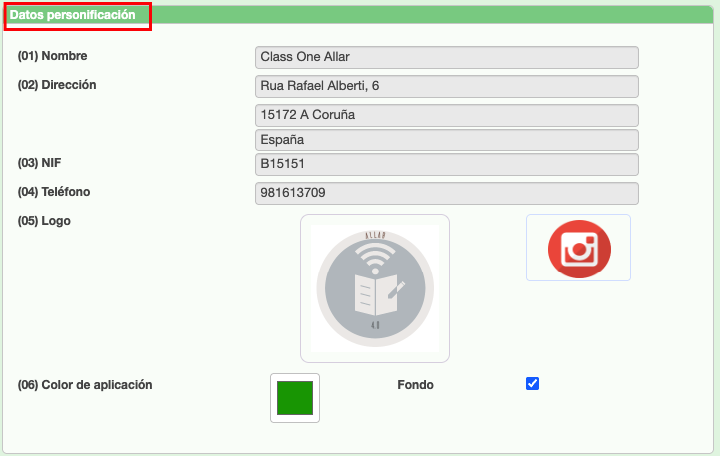
Los parámetros 01 al 04 son los datos de personificación de la aplicación y no son accesibles por el usuario.
- (05) Logo: logo de la empresa
- (06) Color de aplicación: color de las barras de menú de la aplicación.
- Fondo: Si se quiere un color de fondo en los menús de la aplicación.
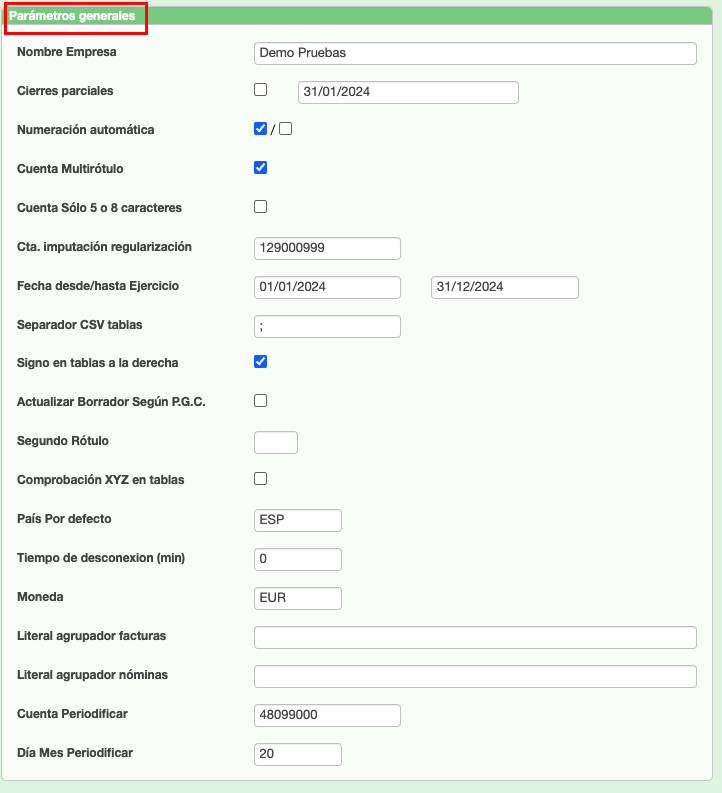
- Nombre Empresa: Al crear la Empresa es el nombre que se le da y el que figurará en todos los Listados.
- Cierres parciales: Si esta activado este bullet, es que posee la opción de Cierres Parciales. En el campo siguiente se indica la Fecha última que hemos hecho un CIERRE.
- Numeración automática
- Cuenta Multirótulo: activado significa que todas las Cuentas que se den de Alta, les pondrá una “S” en este apartado y por ello cuando se den Apuntes a estas cuentas , pedirá MULTI-IMPUTACIÓN a ROTULOS.
- Cuenta Sólo 5 o 8 caracteres: No permite tener cuentas de 9 dígitos.
- Cta. imputación regularización: A la que se imputará el resultado de Pérdidas y Ganancias cuando se haga la Regularización y Cierre.
- Fecha desde/hasta Ejercicio: Fecha que comprende el Ejercicio de esta Contabilidad. No permite introducir apuntes de antes ni después de dichas fechas.
- Separador CSV tablas: Separador para Tablas CSV.
- Signo en tablas a la derecha: Posición del signo negativo en las TABLAS, a la derecha o la izquierda.
- Actualizar Borrador Según P.G.C.: A la hora de actualizar el BORRADOR (2.A. Apuntes en el Borrador), no tiene en cuenta la coletilla XYZ.
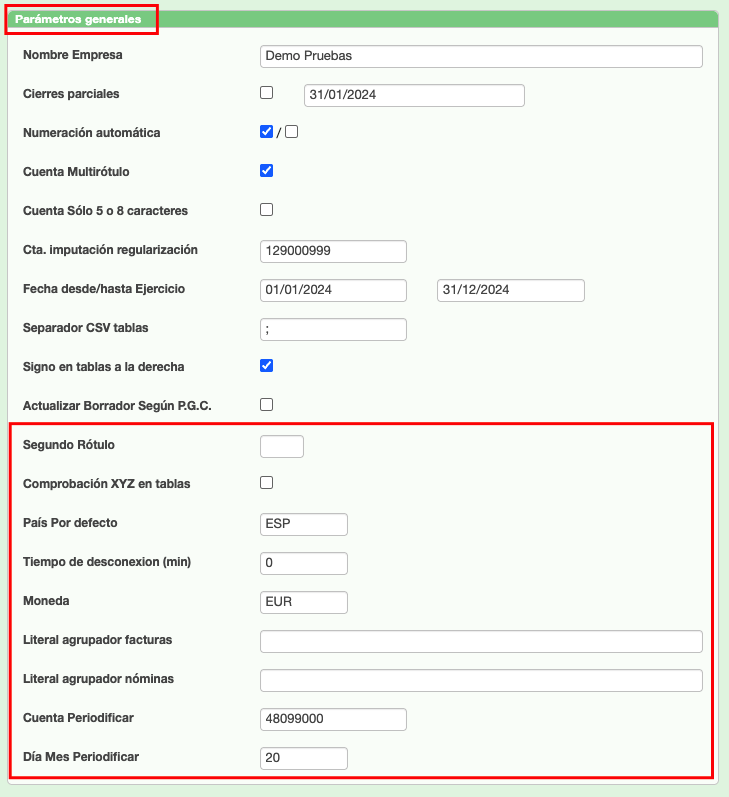
- Segundo Rótulo: Programación hecha a medida para el Hotel Ritz (Cadena Meridien), ya que pueden llevar alternativamente la Contabilidad Española – ROTULO “C”, y la Contabilidad inglesa CANAL “1”.
Mediante esta opción se duplican los movimientos en ambos CANALES (Rótulos) cuando está habilitada, pudiéndose deshabilitar para efectuar las debidas correcciones en los diferentes canales (fundamentalmente los movimientos de Amortizaciones, ya que según la Contabilización Inglesa difieren mucho de la española).
Para habilitar CANALES = 2, el siguiente valor es el CANAL alternativo, en este caso se ha puesto el valor “1”. Para verlos se debe entrar como rótulo “1”. - Comprobación XYZ en tablas: Para aquellos que utilicen la opción XYZ y hayan generado los ficheros de Centros de Coste, Tipos de Actividad, y Departamenteos / Secciones Analíticas.
Cada vez que entre en alguna cuenta que esté habilitada XYZ, preguntará a qué Centro de Coste pertenece, Departamento y Tipo de Actividad, mostrando en una pantalla para que se decida al que le corresponde. - País Por defecto: Hay determinados “xml” que así lo requieren.
- Tiempo de desconexión (min): Tiempo sin que Usuario efectúe ningún trabajo. Pedirá nuevo login.
- Moneda: Moneda por Defecto. Hay determinados “xml” que así lo requieren.
- Literal agrupador facturas: Literal Agrupador para facturas en “xml” normativa 20022.
- Literal agrupador nóminas: Literal Agrupador para nóminas en “xml” normativa 20022.
- Cuenta Periodificar:
- Día Mes Periodificar:
Numeración automática
- Si está activado el primer bullet, al efectuar la Carga de Apuntes por cada Usuario asumirá el siguiente número al que figura en el contador cada vez que accedamos a la opción 2.1. Carga de Apuntes. A partir de este momento y de forma totalmente automática, el proceso irá numerando correlativamente por asientos (conjunto de movimientos cuadrados DEBE = HABER). Es de utilidad para las empresas que efectúan la equivalencia de los documentos físicos con los lógicos (apuntes en el ordenador), mediante el número de documento.
ALLAR, aplica la numeración por libros, es decir, cada usuario en principio la primera vez nos solicita que le demos un LIBRO y si este no se modifica permanece siempre el mismos, y los 4 siguientes una numeración, para variarlos puede pulsar [Ctrl B], y variarlos por CJ (libro de Caja), NM (nominas, …, cada vez que entre por dicho usuario recordará el último LIBRO y numerará el siguiente que le corresponda.
Si usted pulsa [Ctrl A], fija usted el NUMERO de DOCUMENTO que desee, es decir, es equivalente a que no este activado el bullet, en el momento en que vuelva a pulsar [Ctrl A], recupera los valores anteriores a modo de alternador en sucesivas pulsaciones de [Ctrl A].
Si usted pulsa [Ctrl B], fija usted las 2 primera LETRAS del LIBRO para que empiece a partir de la que le corresponda de dicho LIBRO.
- Si están los dos bullet activados, al efectuar la Carga de Apuntes por cada usuario ASUMIRÁ el siguiente número al que figura en el contador CADA VEZ QUE ENTREMOS EN LA OPCION 2.1. de Caga de Apuntes .
- Si no hay ningún bullet activado, al efectuar la Carga de Apuntes le solicitará DOCUMENTO
Contadores
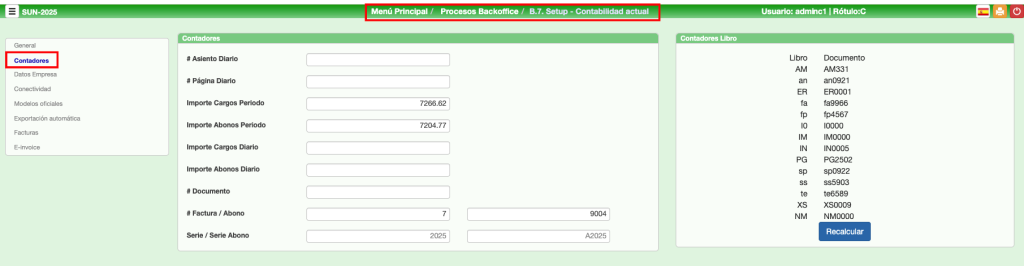
- # Asiento Diario: corresponde al último número de asiento del último Diario que usted haya emitido.
- # Página Diario: corresponde al último número de página del último DIARIO que usted haya emitido.
- Importe Cargos/Abonos Periodo: Son los totales que aparecen en la pantalla de Carga de Movimientos con los cuales se facilita al operador el Cuadre de los Movimientos en dicha introducción. Después de efectuar un Diario los importes que se mostrarán serán CEROS. Cuando se utiliza la opción de Cierres parciales el sistema comprueba que los importes que figuran sean iguales (o ceros), y si no fuese así, avisa. Al efectuar un Diario, si dichos importes no son iguales o ceros, también avisa de dicha anomalía.
- Importe Cargos/Abonos Diario: Son los importes finales de Cargos y Abonos que figuran en el último Diario emitido, por lo que, en la emisión del siguiente Diario, los importes que figurarán como Suma anterior son los aquí expuestos.
- # Documento: Si está activado el bullet correspondiente, el valor que figura aquí es el del ultimo número de documento para que lo tome automáticamente la Carga de Apuntes.
Importe de Cargos/Abonos del periodo es útil para controlar si hay descuadre en la Carga de Apuntes. En condiciones muy extrañas, cuando se alteran datos por procesos externos, pueden NO estar CUADRADOS en la CARGA de APUNTES y si estar CUADRADOS internamente. En este caso, bastaría con poner a CEROS los campos 3 y 4.
Contadores LIBROS
Para agilizar la Carga de Apuntes en cada contabilidad poseemos los últimos CONTADORES asociadas a cada Contabilidad. La realización de una nueva importación de datos, REQUIERE OBLIGATORIAMENTE QUE SE EFECTUE UN RECÁLCULO DE DICHOS LIBROS.
Datos Empresa
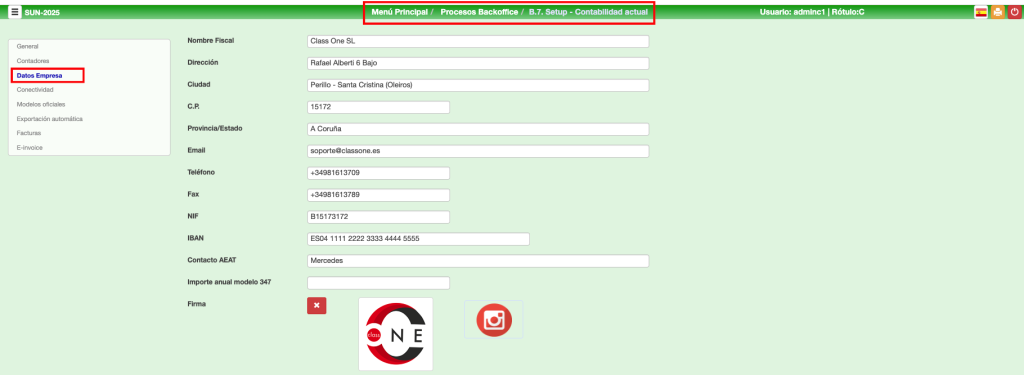
En esta opción se indican los datos fiscales de esta contabilidad.
Conectividad
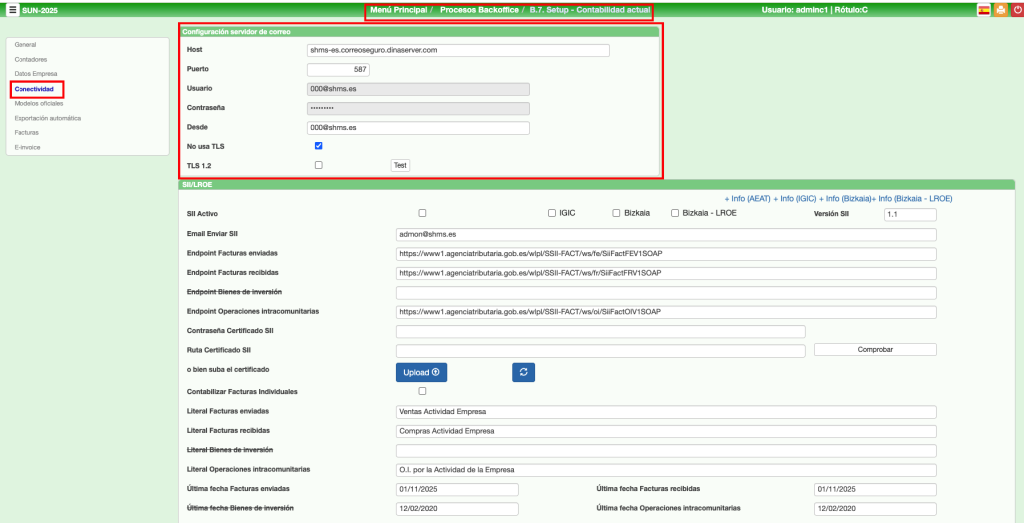
Configuración del Correo.
Debido a que desde Smart Seven Stars se emiten diferentes correos, tanto internos como externos, debe solicitar a su proveedor que le dé los datos para este apartado, si no están debidamente configurados no les funcionarán el envío de los correos.
- Host: Nombre del Host del correo (ejemplos: smtp.gmail.com)
- Puerto: Normalmente por defecto la mayoría de las aplicaciones tienen el 25, aconsejable que sea el 587
- Usuario: Muchas aplicaciones el usuario suele ser la propia cuenta de correo
- Contraseña: Su contraseña de correo
- From: Desde que cuenta va enviar todos los correos. Lo normal sería que poseyese una cuenta corporativa tal como hotel@hotel.com
- No Usa TLS: Habilitar este bullet en el caso de que NO se utilice el protocolo de seguridad TLS
- TLS 1.2: Habilitar este bullet en el caso de que SÍ se utilice el protocolo de seguridad TLS
TEST: Para enviar un email de prueba y comprobar que la configuración es correcta.
SII/LROE
Datos para poder enviar las facturas al sii de la AEAT.
Modelos oficiales
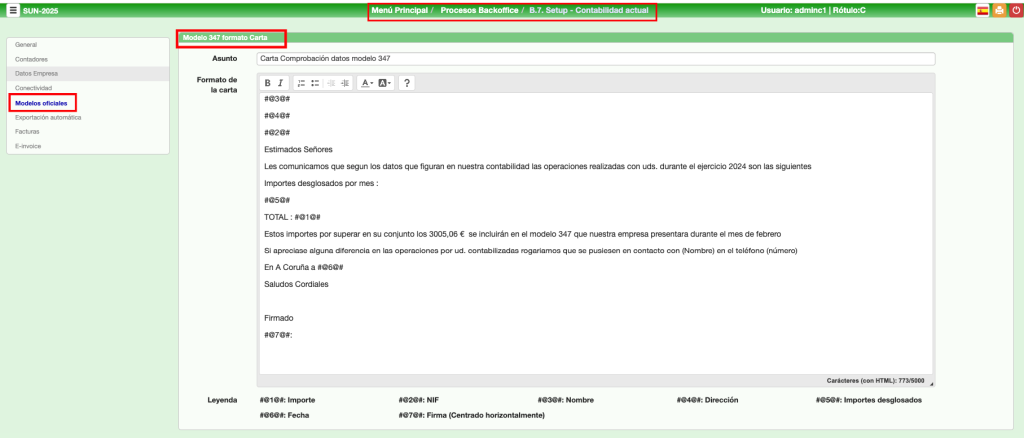
En esta opción se configura la plantilla para el envío de la carta de comunicación de datos para el Modelo 347.
Exportación Automática
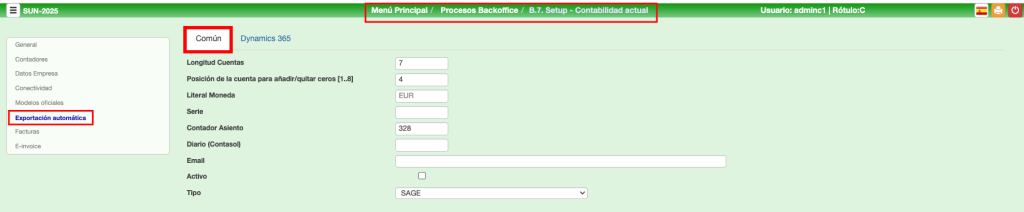
Datos necesarios para la exportación a otras contabilidades:SAGE, ARES7, CONTASOL.
Una vez configurada la conexión, es necesario activar la Exportación automática en el programador de tareas.

Introducir las credenciales para la exportación a Dinamics 365.
- Client ID: Lo facilita Dynamics
- Client Secret: Lo facilita Dynamics
- Access Token URL: posiblemente sea https://login.microsoftonline.com/beb14853-5fe8-4018-99de-967e6b98bbb8/oauth2/v2.0/token Verificar con Dynamics.
- Token Scope: puede quedar vacío.
- URL Base: La URL Base debería tener el formato, sustituyendo ENTORNO y IDEMPRESA: https://api.businesscentral.dynamics.com/v2.0/beb14853-5fe8-4018-99de-967e6b98bbb8/ENTORNO/api/active/actjournal/v2.0/companies(IDEMPRESA)/actjournalCOs
En la pestaña de común, es necesario escoger en el campo Tipo: Dynamics_365 y en el campo «Email» poner una dirección a donde debe llegar un email diario para saber si el envío se ha hecho correctamente o no.
La exportación funciona automáticamente enviando los apuntes que hay el el primer borrador de Allar y pasándolos al segundo borrador.
Facturas
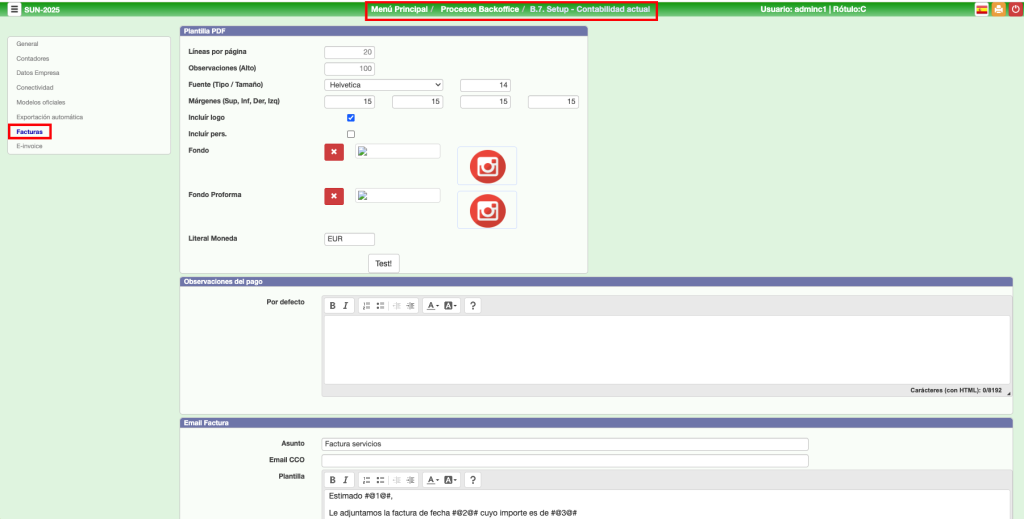
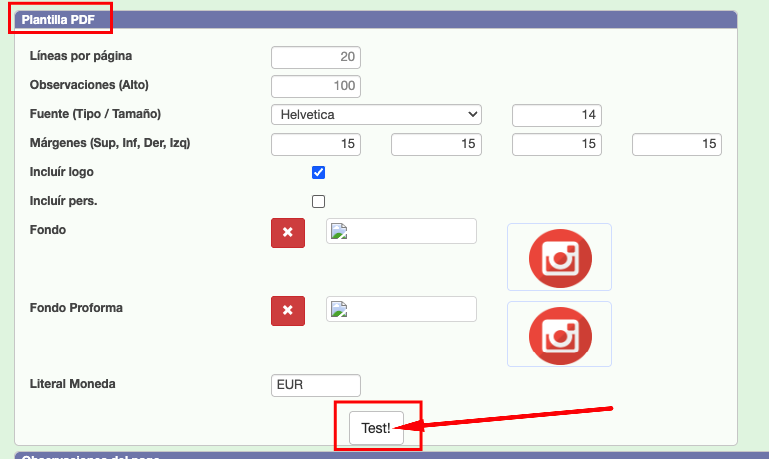
En este apartado configuramos la personalización del formato de facturas.
Tenemos un botón de “Test” para ver, en cada momento, cómo queda la configuración o modificación que hayamos hecho.
Los márgenes están medidos en pixels.

En este apartado se puede definir unas observaciones por defecto. Posteriormente se pueden editar a la hora de generar cada factura.
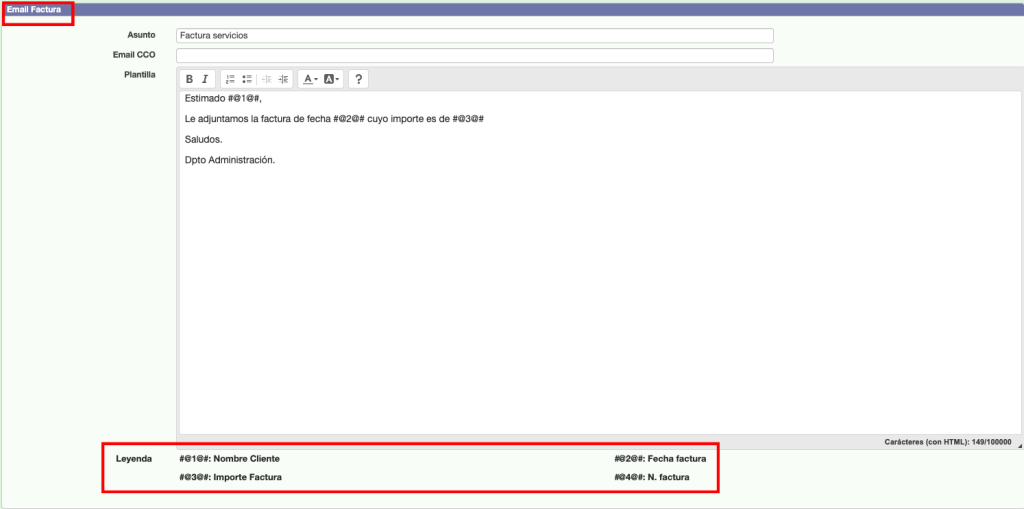
En este apartado se puede definir el cuerpo del email por defecto para el envío de facturas adjuntas. Posteriormente se puede editar a la hora de enviar cada factura.
E-invoice
Común

En la pestaña Común se define una dirección de email para recibir las incidencias que se puedan ocasionar en el envío de facturas a la Administración.
Verifactu
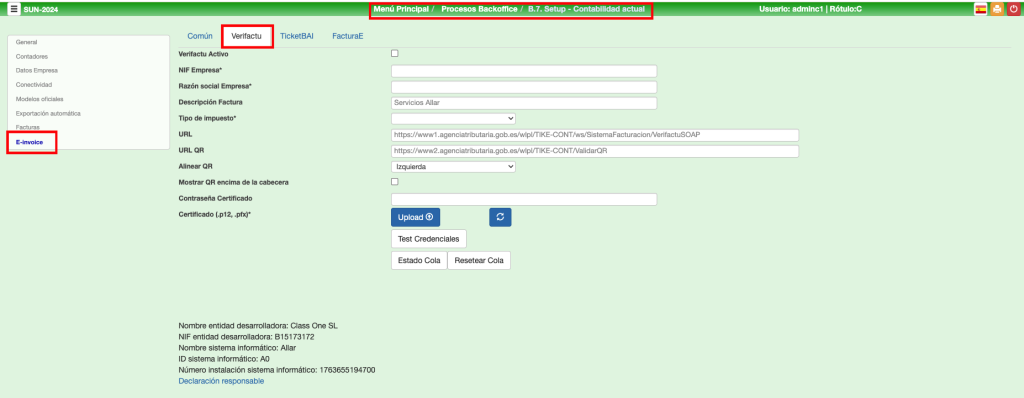
La integración de nuestras aplicaciones al sistema Verifactu tiene una serie de implicaciones derivadas del modo de funcionamiento de Verifactu. En resumen, implica que a partir del momento en que se emite una factura o ticket, éste ya no podrá ser modificado nunca más. Se ha intentado alterar la operativa anterior lo menos posible, aunque en algunos casos ha sido imposible y la normativa Verifactu implica nuevas limitaciones que antes no existían.
- Verifactu activo: check que activa la funcionalidad de Verifactu.
- NIF Empresa: Indicar el NIF de la empresa a la que corresponde cada contabilidad.
- Razón social Empresa: Razón de la empresa a la que corresponde cada contabilidad.
- Descripción Factura: se puede dejar en blanco y por defecto llevará el valor “Servicios Allar”.
- Tipo de impuesto: Seleccionar el tipo de impuesto entre IVA, IGIC, IPSI, Otros.
- URL y URL QR: que podremos dejarlas vacías para que tome las URLs de producción de la Administración tributaria.
- Alinear QR: dónde queremos colocar el código QR.
- Mostrar QR encima de la cabecera: si queremos integrar el código QR en la cabecera de la factura junto a los datos de personificación, logo y datos de clientes, o bien lo queremos colocar encima de estos datos.
- Certificado y su contraseña. Con el botón Upload se sube el certificado digital de la empresa que debe tener alguno de los formatos aceptados.
- Botón de “Test Credenciales”: para probar si los datos de conexión y el certificado están correctos.
- Botón de “Estado de cola”: Nos aparecerá el número de registros de facturación que están en la cola pendientes de enviar.
- Botón de “Resetear Cola”: por si hay algún problema y queremos resetear la cola para que comience a funcionar de nuevo.
- En la parte más inferior, veremos los datos de la licencia de Verifactu, que será única para esta instalación, junto con un enlace a la declaración responsable de la versión de la aplicación que está en funcionamiento. Estos datos podrán ser requeridos por la administración tributaria en caso de inspección.
La documentación oficial de Verifactu se encuentra en https://sede.agenciatributaria.gob.es/Sede/iva/sistemas-informaticos-facturacion-verifactu.html
Acceso a declaraciones responsables:
TicketBAI

- Los primeros parámetros (Licencia TBAI, NIF y nombre entidad desarrolladora y versión), así como la QR URL serán suministrados por Class One.
- El hotel únicamente deberá configurar los parámetros de “Descripción factura”.
- El botón de “Test firma” sirve para comprobar que el proceso de generación del fichero TicketBAI está configurado correctamente.
FacturaE

- FacturaE Activo: marcar para poder trabajar con esta característica
- Permitir incluir código DIR3: Marcado se incluyen los códigos DIR3 en las facturas que se exporten. Si no está marcado las facturas se crearán siempre sin estos códigos.
- País: dato obligatorio del emisor de las facturas que se van a generar.
- Tipo de impuesto: Normalmente IVA, excepto en Canarias que se utiliza IGIC, y en Ceuta y Melilla que usan IPSI.
- Contraseña del certificado: solo será necesarios en caso de querer firmar las facturas.
- Certificados: Con el botón Upload se sube el certificado digital de la empresa que debe tener alguno de los formatos aceptados. Sólo será necesarios en caso de querer firmar las facturas.
8. Setup – General
General
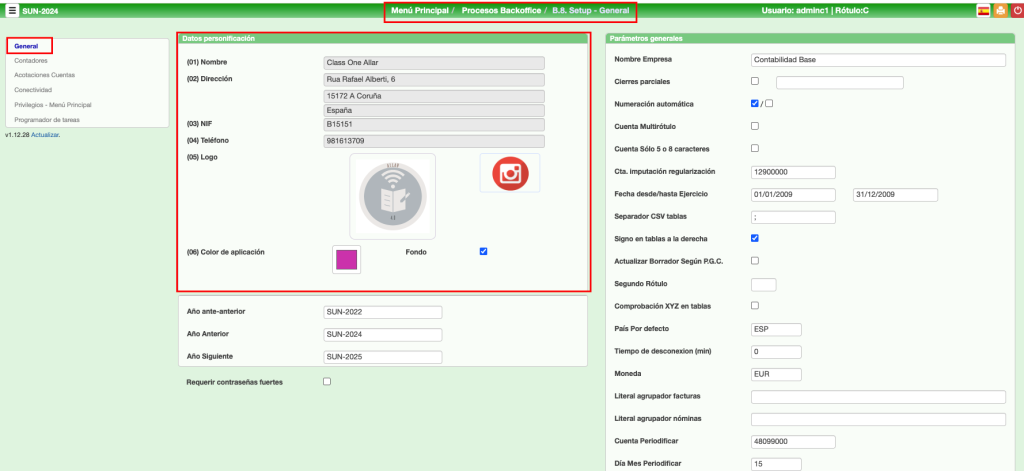
En esta opción se controlan los parámetros básicos para el buen uso de cada Contabilidad. Cuando se crea una Contabilidad asume una serie de valores por defecto que previamente se han definido en este apartado, es por ello que es conveniente revisar estos parámetros.
Contadores
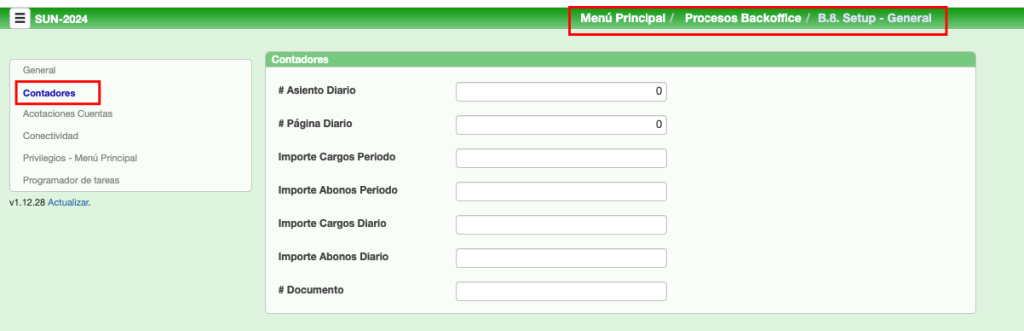
Acotaciones Cuentas
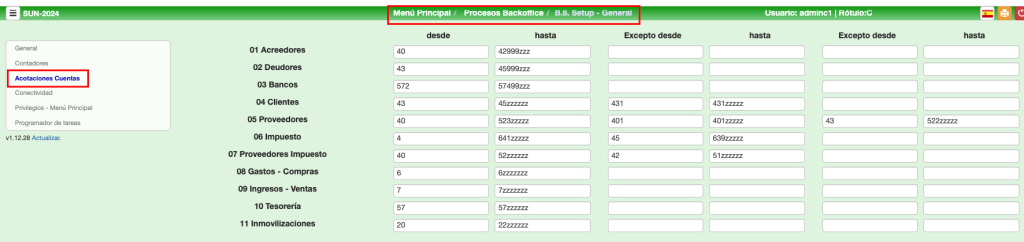
El programa ALLAR no depende de un PGC estándar como podría ser el español. Por ello, se pueden determinar o variar las funciones de las cuentas, tal como se indica en este apartado, teniendo las repercusiones obvias.
Como dato significativo, para que se pida en la propia Carga de Apuntes las fichas de inmovilizado en el apartado 11, se debe indicar entre qué grupos están éstas. Cuando ALLAR detecte una ficha de inmovilizado pedirá que dé los datos correspondientes en la la propia Carga de Apuntes. De esta forma no se corre el riesgo de olvidarse de dar la Ficha de inmovilizado de un elemento nuevo. En caso de que no quiera dar simplemente se saldrá de dicha opción.
Conectividad
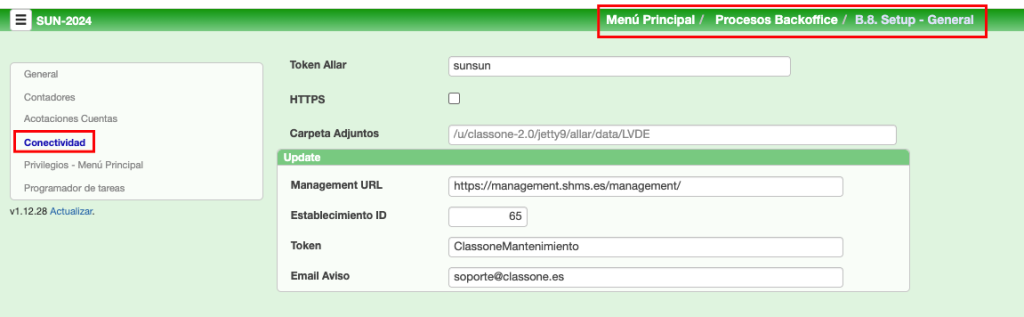
ATENCIÓN: NO manipular este apartado. Por favor, consultar con soporte@classone.es
Privilegios Menú Principal
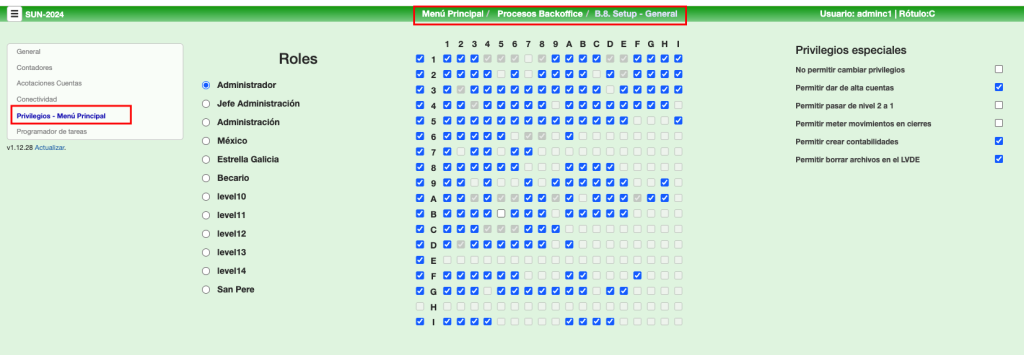
Se dispone de un total de 12 Roles o categorías que se asignaran a cada usuario. Además existe una clave superior de administrador que siempre podrá acceder a todo el sistema y que no se regula en este apartado. Dicha clave es perteneciente a la propiedad y solamente la debe saber el estamento más alto de la empresa / Hotel.
Esta opción debería ser la que tuviese máxima restricción de todas las opciones de la Aplicación, sólo el personal autorizado de mayor confianza, debería de acceder a ella, dado que regula los permisos de acceso de todas las claves de usuario a las diferentes opciones de la aplicación.
Cada rol que configuremos, aconsejamos refrescar la pantalla del navegador (F5) para que se guarden los cambios antes de cambiar a otro rol.
La creación de usuarios sólo la puede hacer el administrador del sistema y se realiza en la opción Menú Principal > 1.I. Fichero de usuarios.
Haciendo doble clic en el bullet a la izquierda de cada línea, marcamos todas las opciones de la misma. Si volvemos a hacer clic quedarán desmarcadas.
Los Privilegios Especiales es un nivel más de granulación en cuanto a permisos a cada rol de usuarios.
Programador de tareas
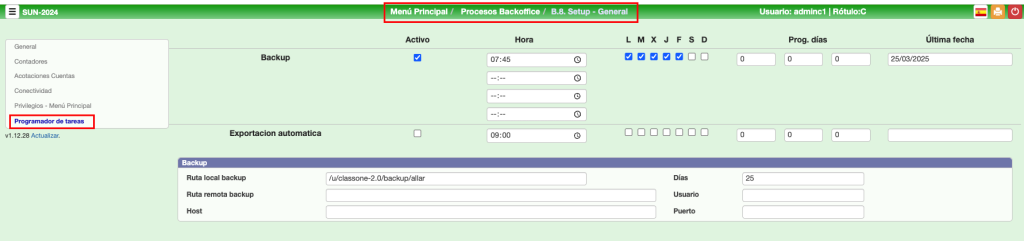
En esta opción se definen tareas automáticas para hacer la copia de seguridad y la exportación automática, si se tuviese.
Las opciones de configuración son:
- Activo: Activa la tarea automática para que se ejecute.
- Hora: En la que se realizará la tarera automáticamente.
- L->D: Día de la semana en el que se ejecuta automáticamente la tarea.
- Prog. días: Tres fechas del més en las que se va a ejecutar automáticamente la tarea. Ej. día 10, día 20 y día 30 del mes.
- Última fecha ejec.: ültima fecha en la que se ha ejecutado la tarea.
También se define la ruta donde se guardarán las copias de seguridas.
A. Cambio de contabilidad
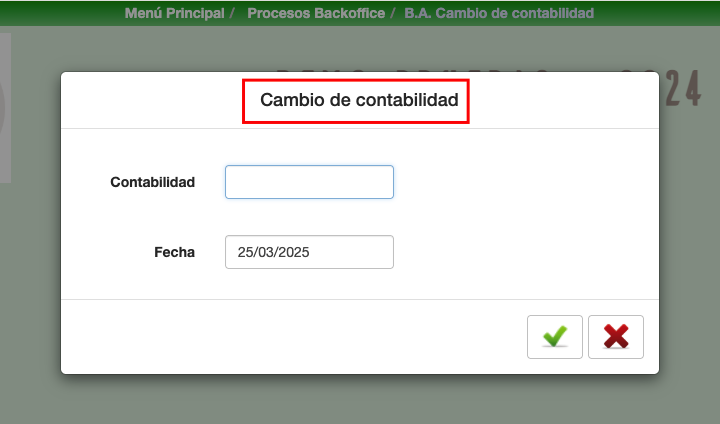
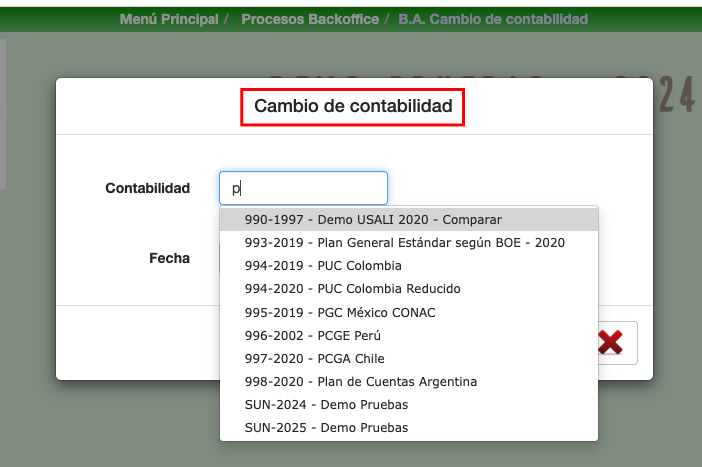
En esta opción se puede cambiar de contabilidad/año contable.
B. Cambio de rótulo
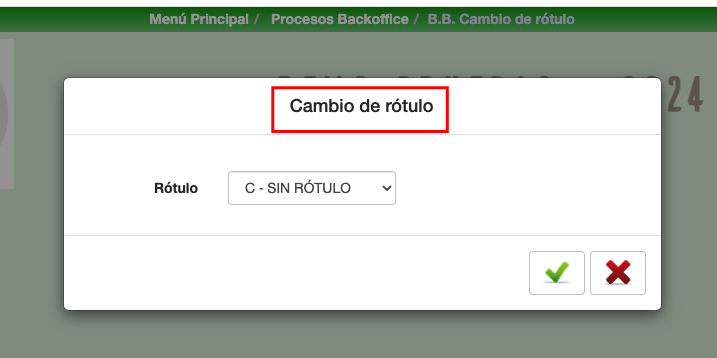
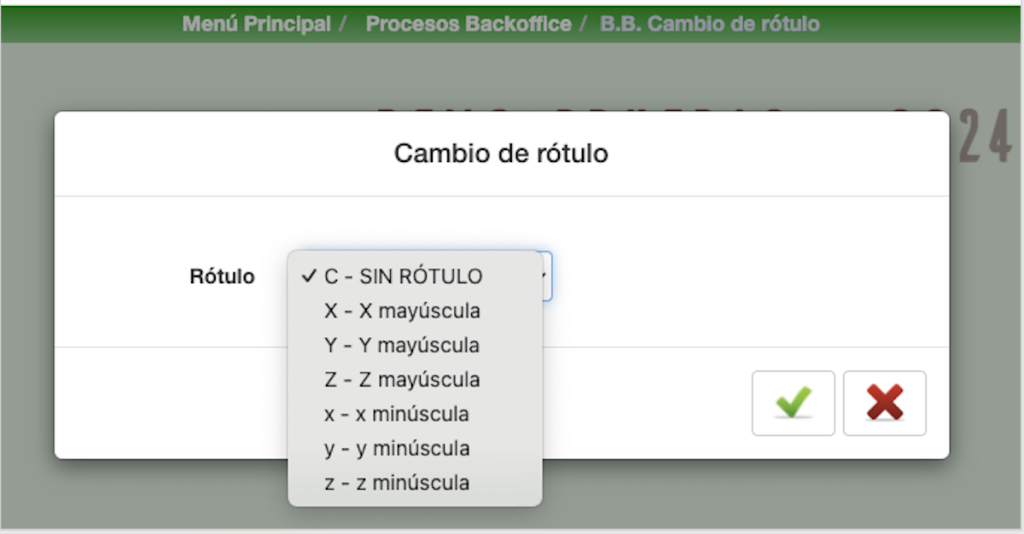
En esta opción se puede cambiar de rótulo en la contabilidad analítica.
C. Cierre parcial contabilidad
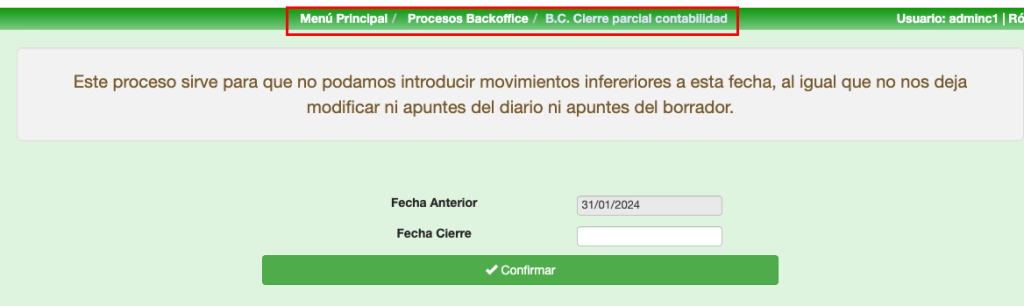
Este proceso sirve para que no podamos introducir movimientos inferiores a esta fecha, al igual que no nos deja modificar ni apuntes del diario ni apuntes del borrador.
D. Traducción de la aplicación
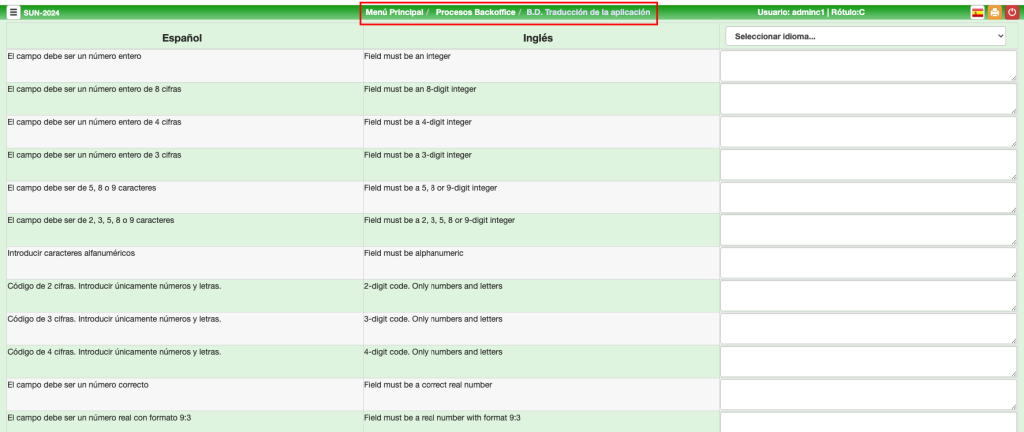
Todas las aplicaciones Class One Web 4.0, llevan asociados diccionarios externos y siempre como mínimo están en dos idiomas: Inglés y Español
E. Importación de Allar Cob.
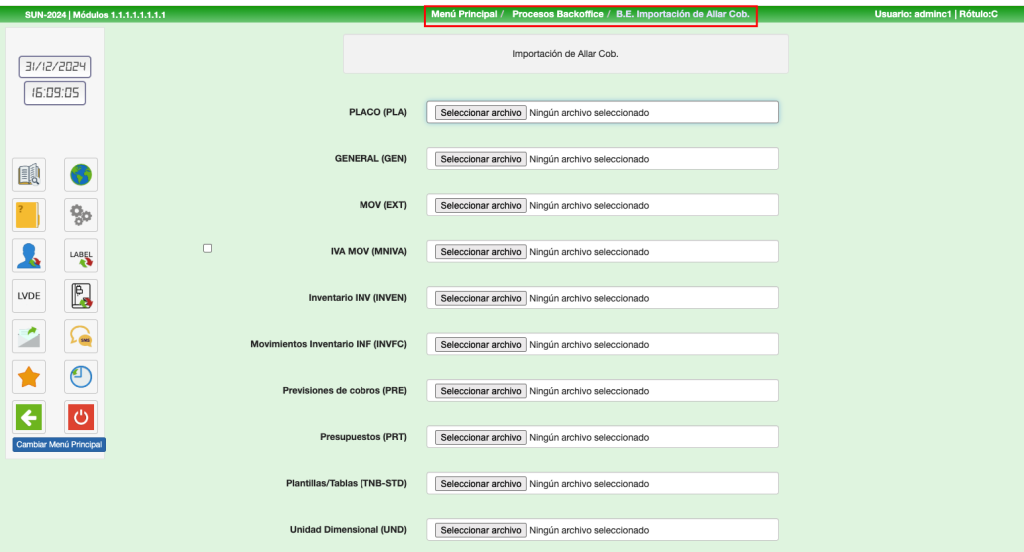
Esta opción debe usarse bajo la supervisión del personal de Class One. Por favor, consultar con soporte@classone.es